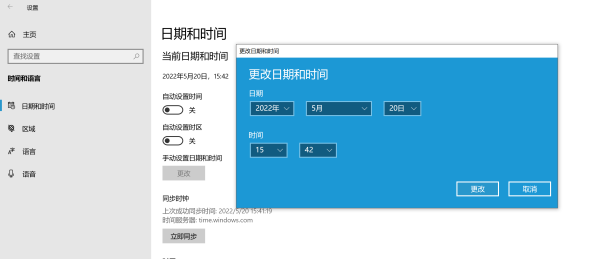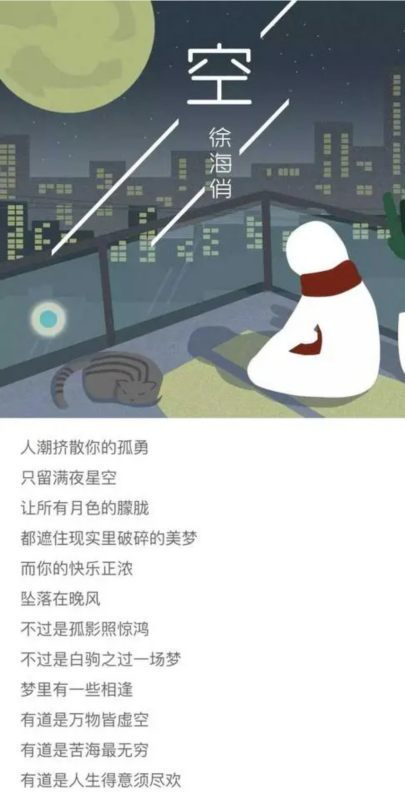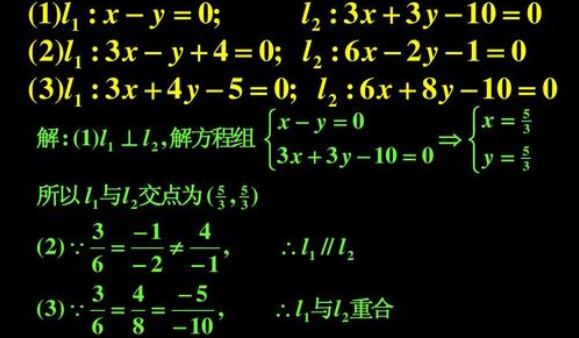一、首先,打开台式电脑,进入Windows10系统,在开始菜单中选来自择“设置”,点击打开。
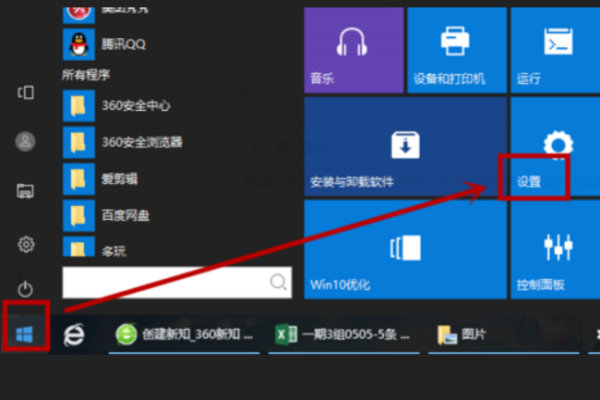
二、然后,在设置中选择“网络与Internet”,点击打开。
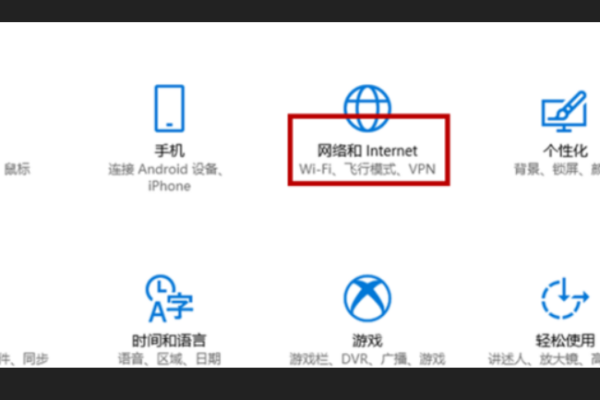
三、然后,在窗口左侧360问答选择“wlan”,点击打开。
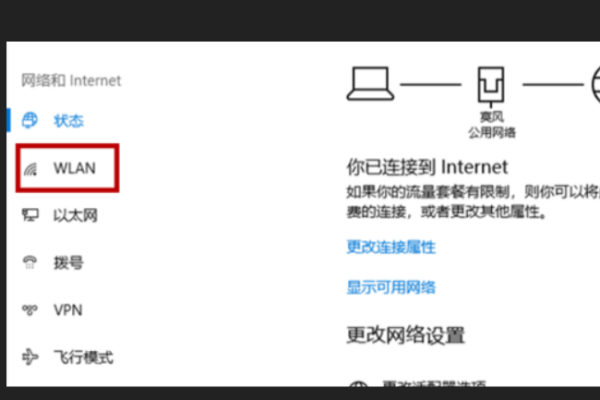
四、然后,在窗口中选择“显示可用网路”,点亚往得击打开。
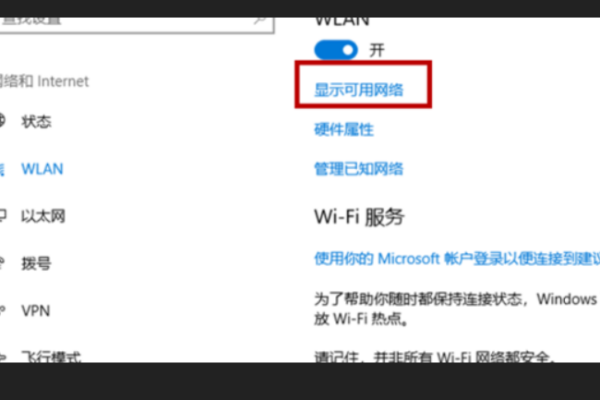
五、然后,在WiFi列表中选择要连接的“WiFi”,点击连接。
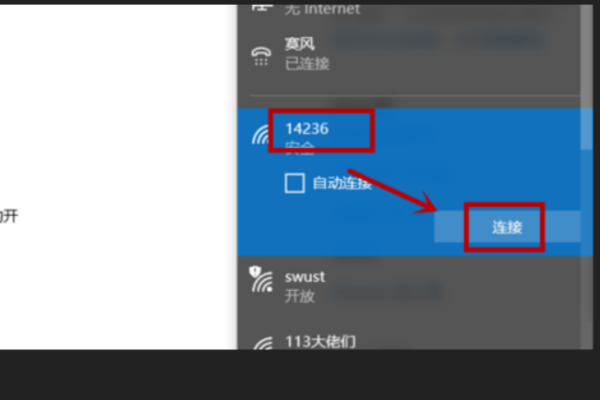
六、然后,在对话框中输入“WiFi密码”,点击打开。
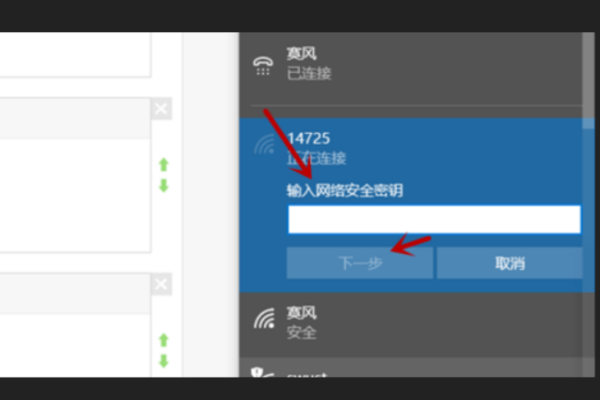
七、然后,电脑正在连接WiFi是现军立担。
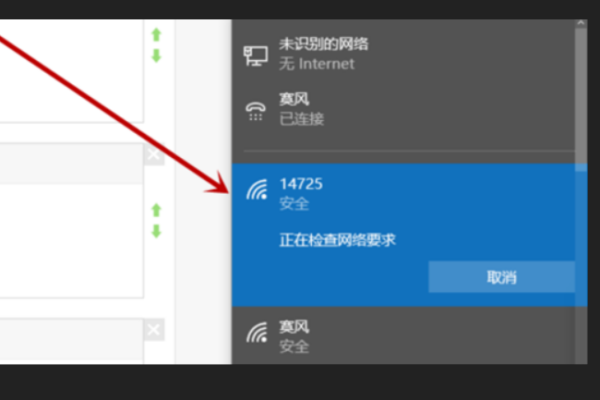
八、最后,可以看到WiFi连接成功,win10台式机设置wifi完成,问题解决。

标签:win10,台式机,wifi
版权声明:文章由 神舟问 整理收集,来源于互联网或者用户投稿,如有侵权,请联系我们,我们会立即处理。如转载请保留本文链接:https://www.shenzhouwen.com/answer/303990.html